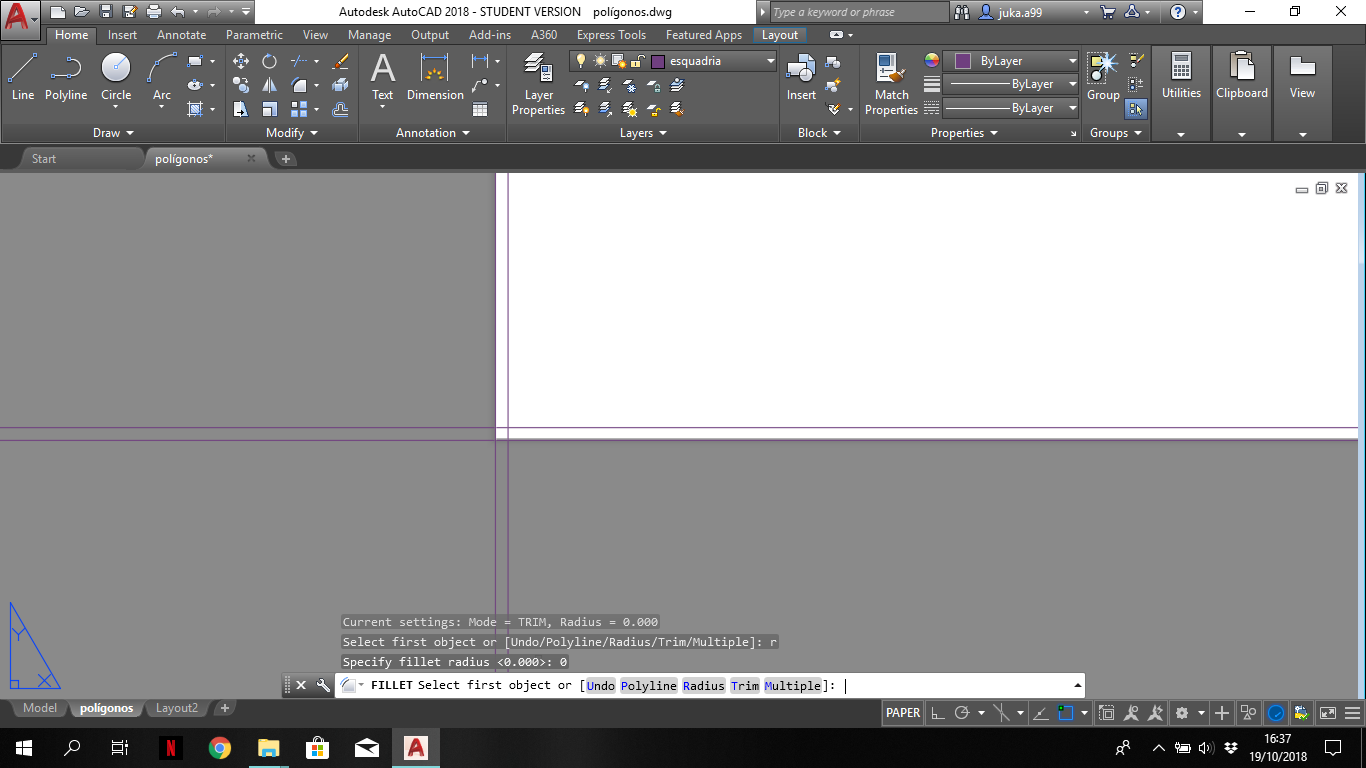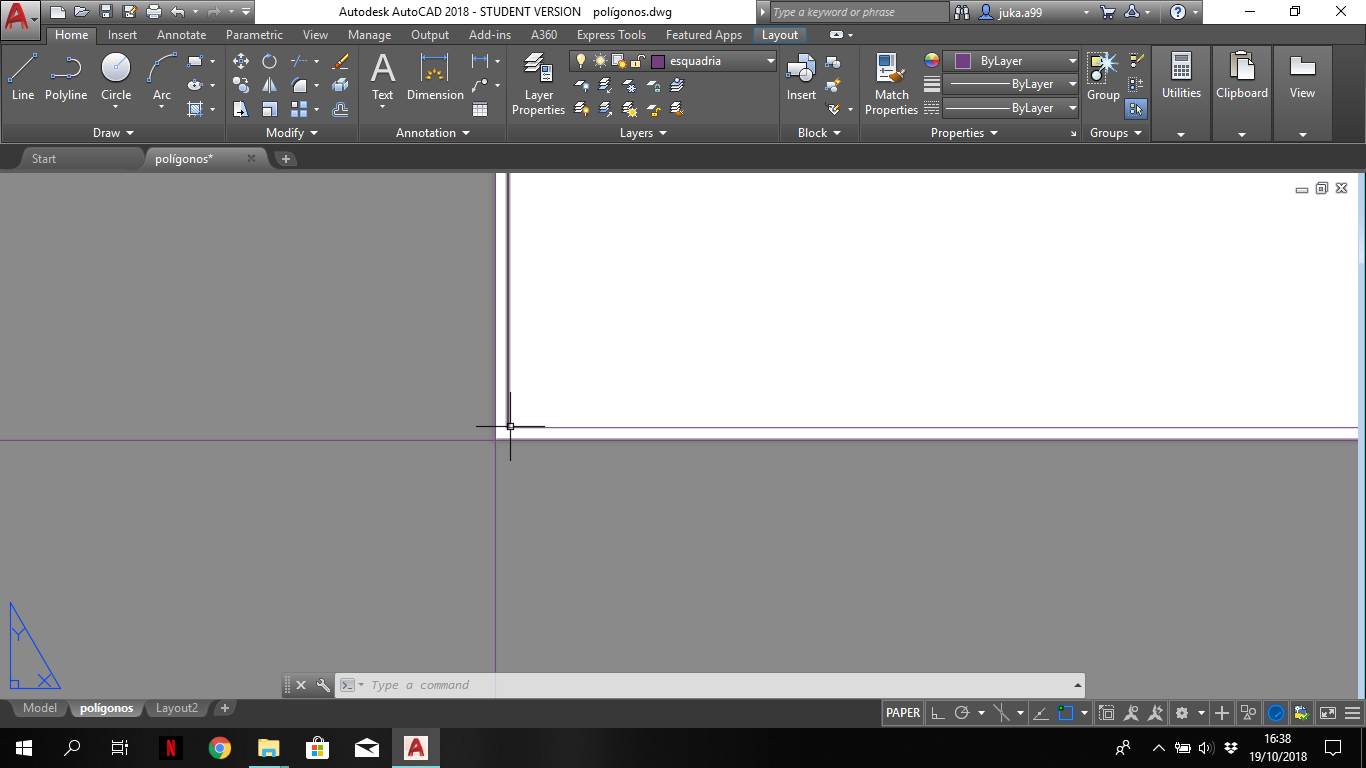Esta aula foi exaustiva em trabalho com autoCad. Começámos por fazer alterações nas definições.
A partir do comando "os" chegamos ao Drafting Settings. Aqui desativámos o Polar tracking. (Imagem Abaixo).
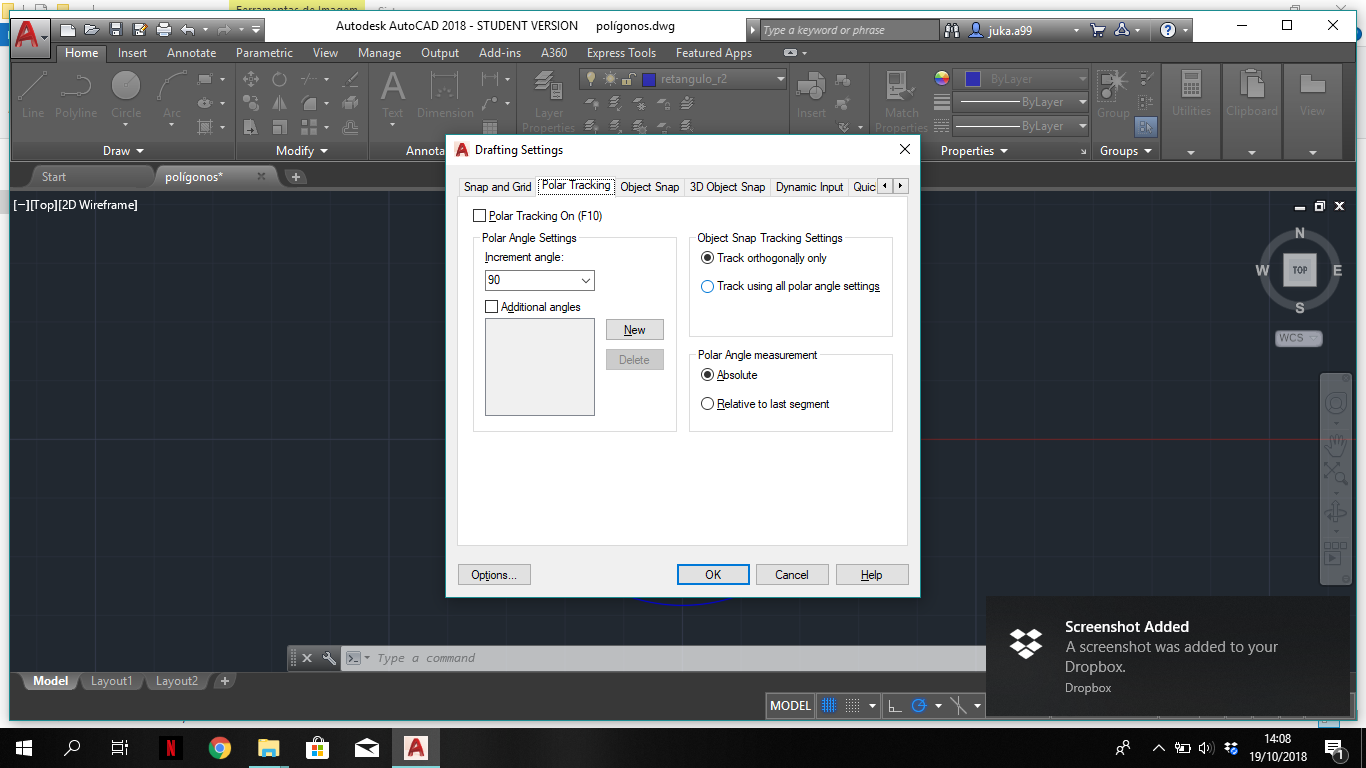
A seguir modificámos as definições na parte "object snap" para as que iríamos necessitar.
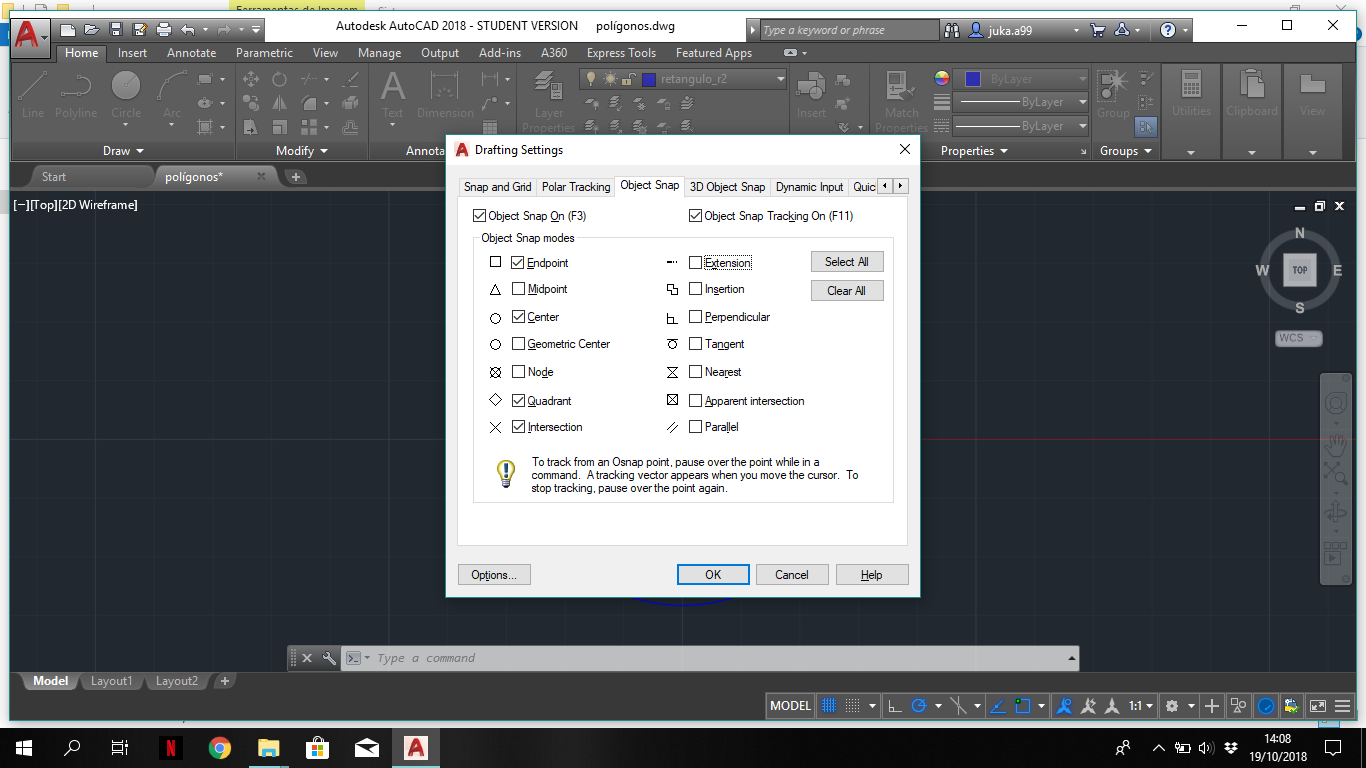
A partir daqui foram feitas algumas alterações ao desenho que tínhamos concluído na última aula. Para tal fizémos vários comandos tais como: "per" - perpendicular; "id" - identificar as coordenadas; "e" - eraser, apaga a entidade que selecionámos; "pline" - cria linhas e arcos; move – serve para deslocar objetos.
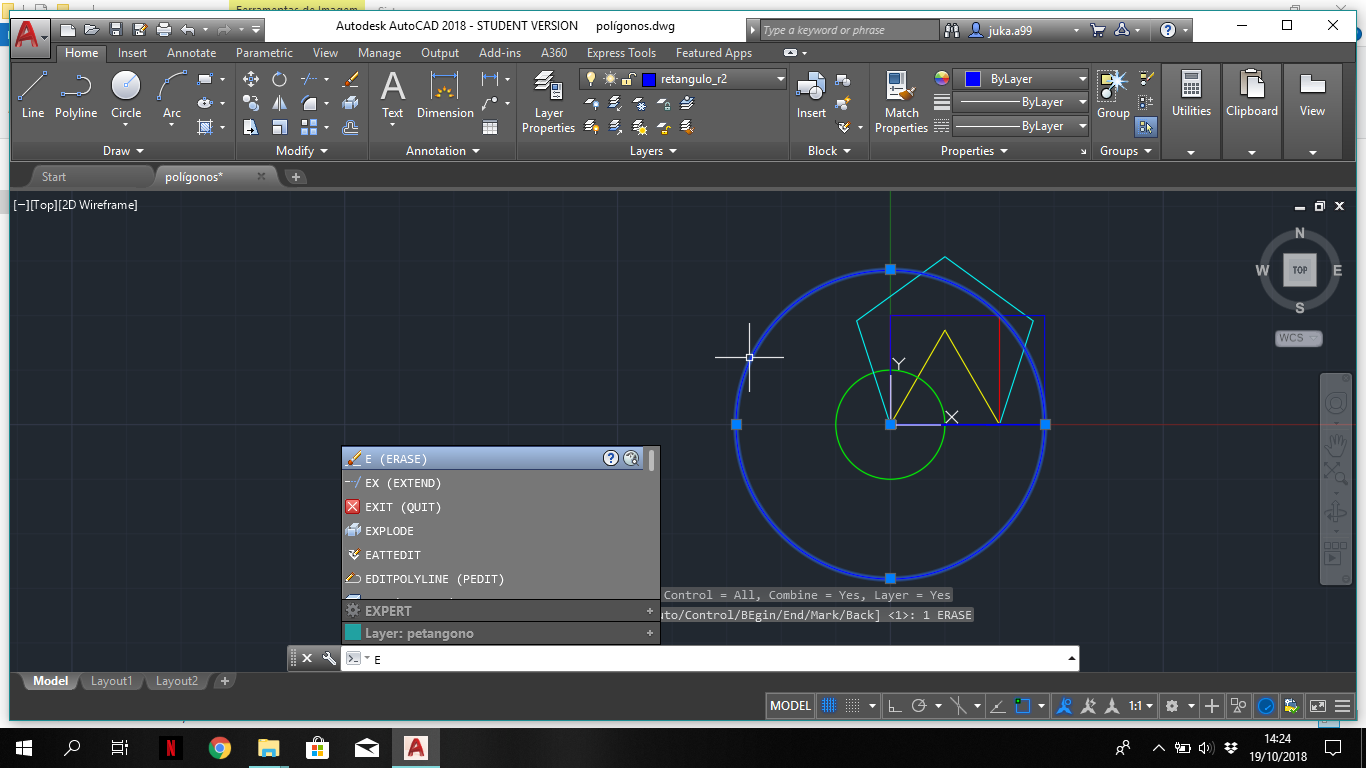
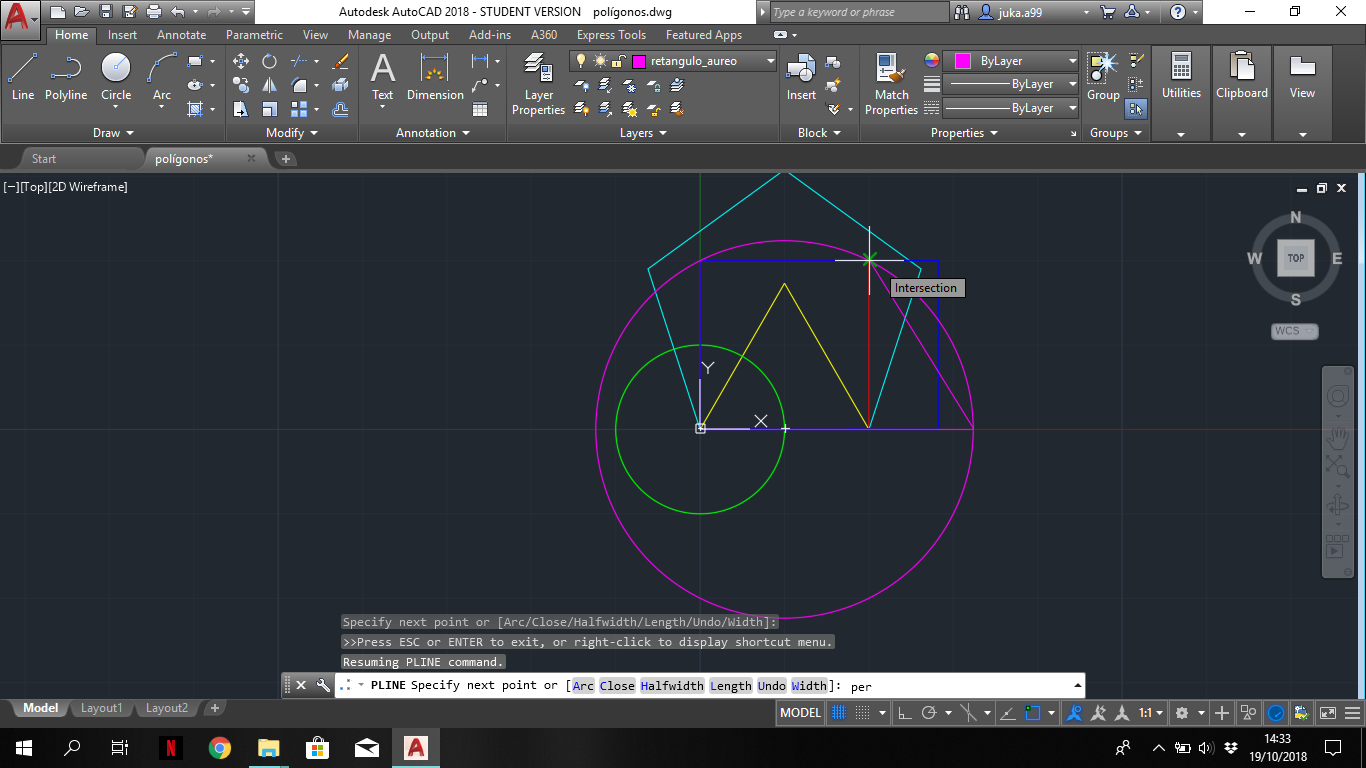
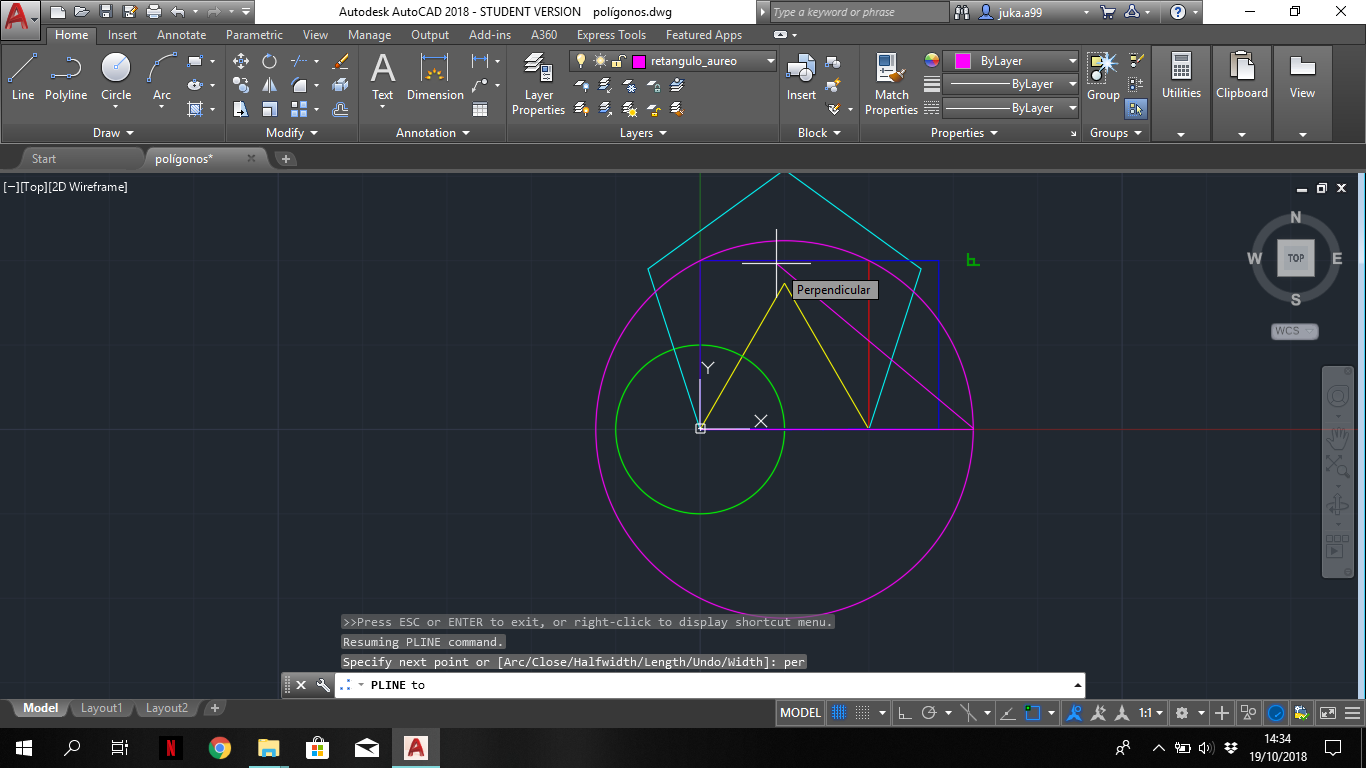
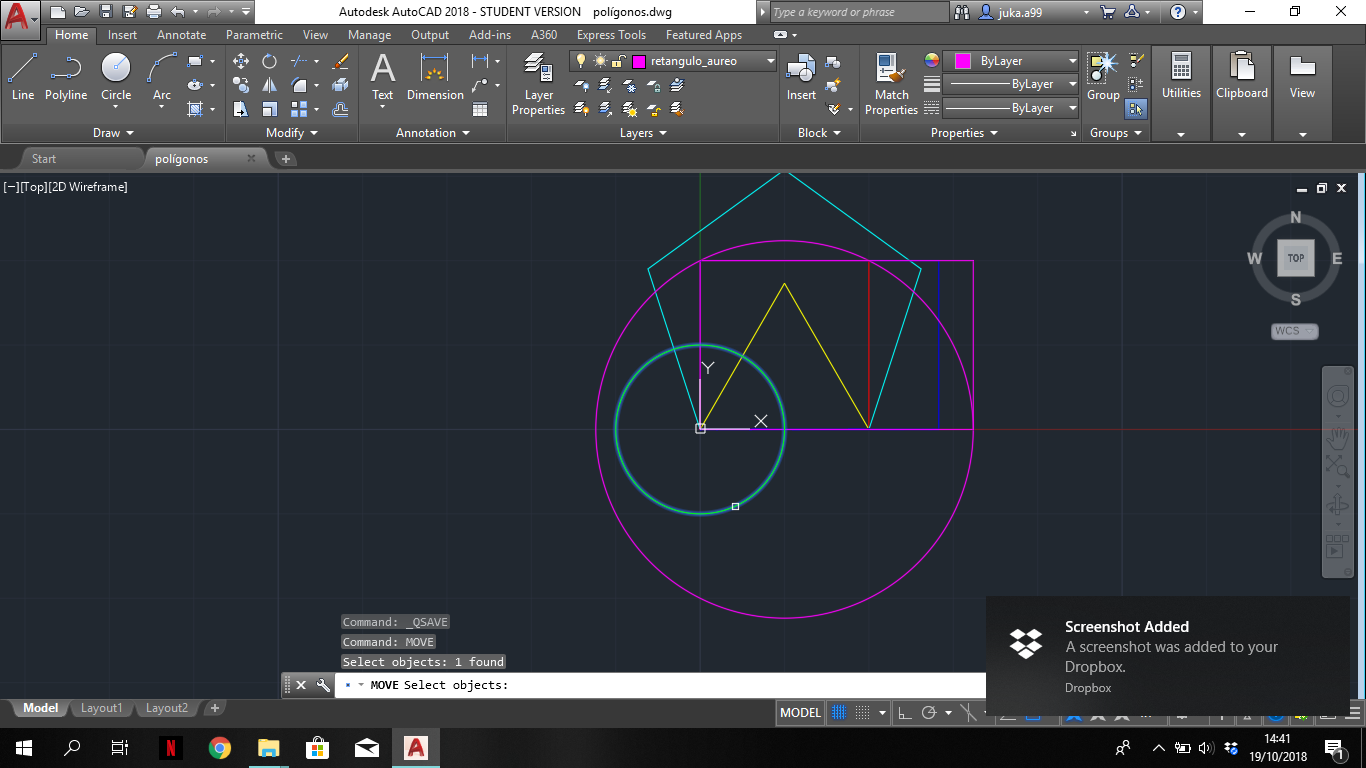
Voltámos às definições no "object snap" para alterar o "object snap modes".
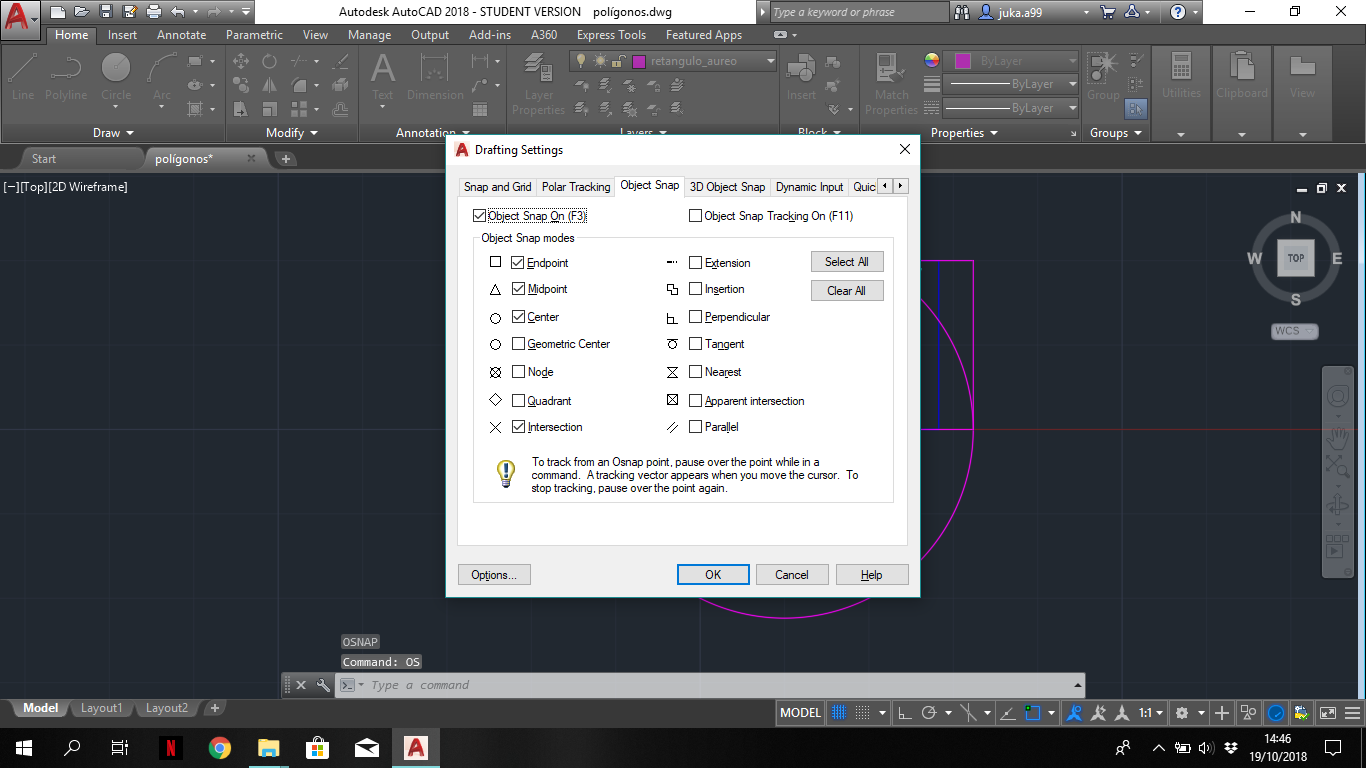
Para o quadrado vermelho que criámos ficar "intocável" fomos à layer desse quadrado e fechámos o cadeado. Este comando é interessante para
quando quisermos mexer apenas com alguns objetos, não afete os outros.
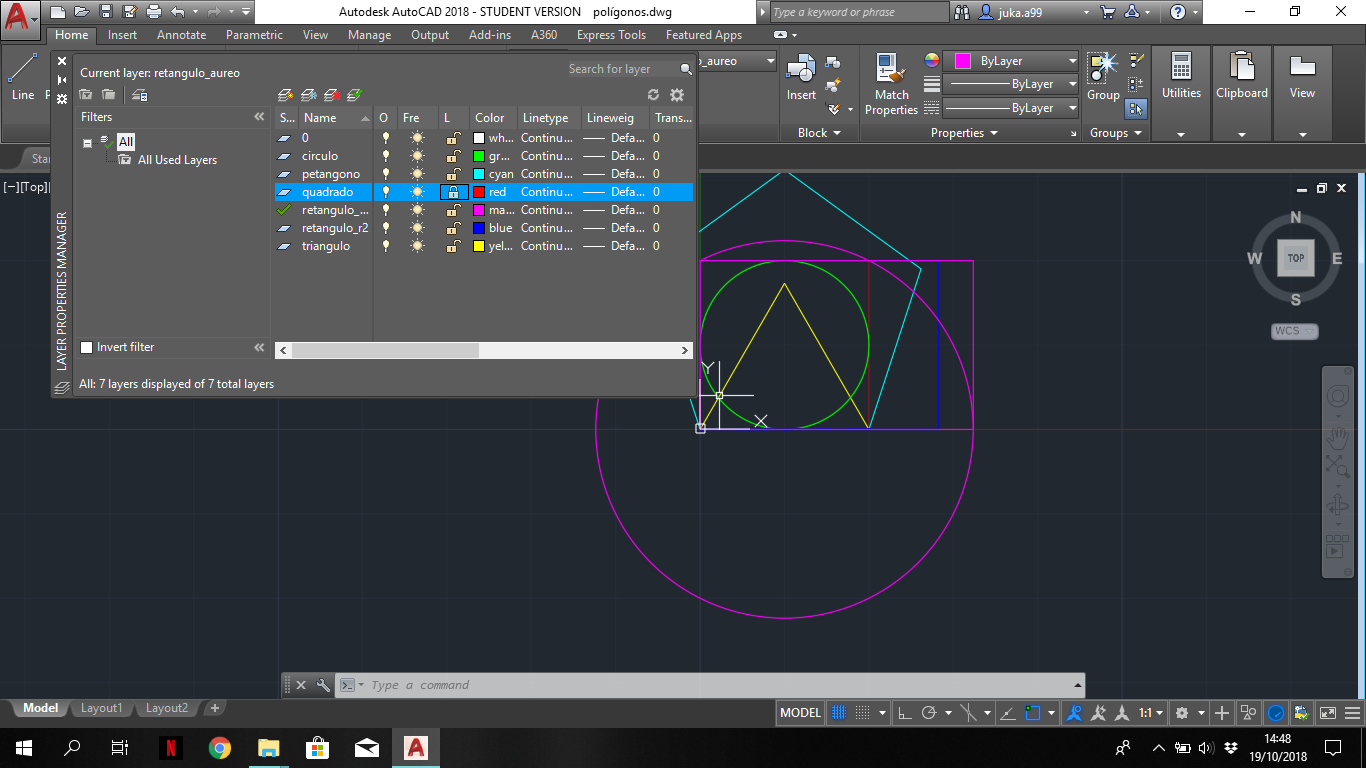
Desenhámos uma diagonal auxiliar e fomos descobrir o ponto médio dela. Usámos: "l", Enter, (ir ao ponto de extremidade do retângulo),
M, Enter, selecionar retângulo roxo, Agora coordenada que é o MidPoint (imagem abaixo).
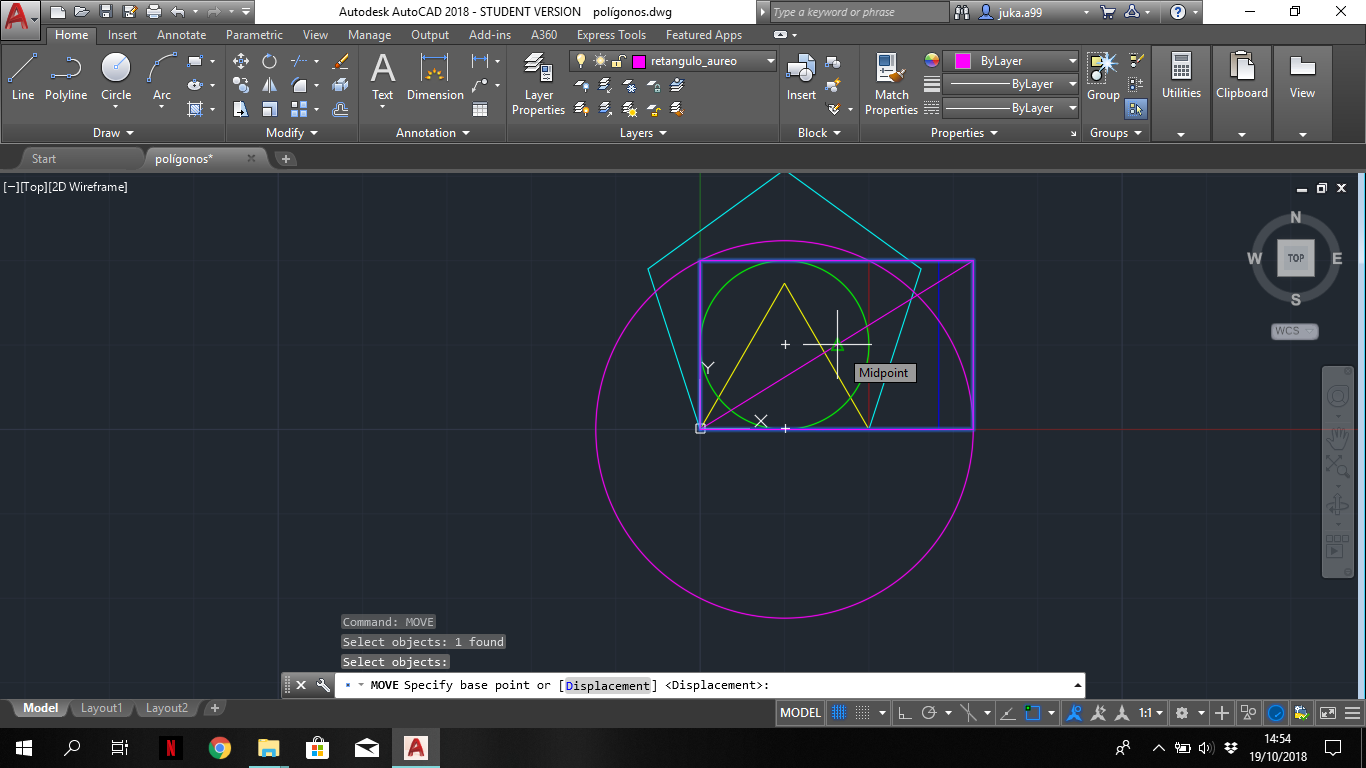
Resultado da figura
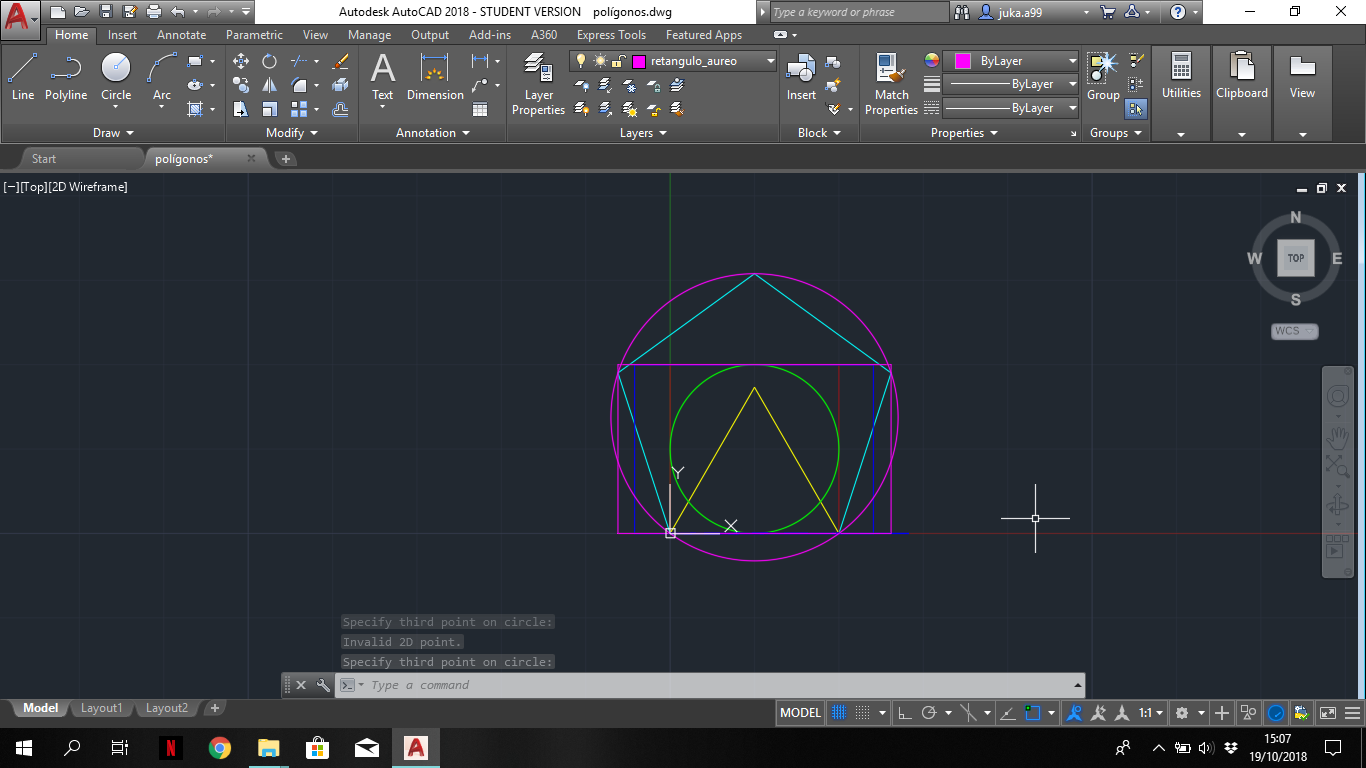
A seguir o professor deu-nos alguns comandos que poderíamos vir a utilizar:
"sl" - single;
"l" - Last;
"P", última seleção;
"W" – janela;
"Wc" – window crossing;
A diferença entre "W" e "Wc" é que a janela só identifica os objetos que estiverem por todo dentro de uma determinada área, enquanto que o wc
identifica todos os objetos dentro dela.
No processo para se encontrar uma linha que esteja coincidente com outras usa-se:
M, enter, selecionar os lados que se vêm daquela figura, W, criar um retângulo com o lado que queremos descobrir nele inserido. Enter.
Depois movemos o objeto para um centro mais acima.
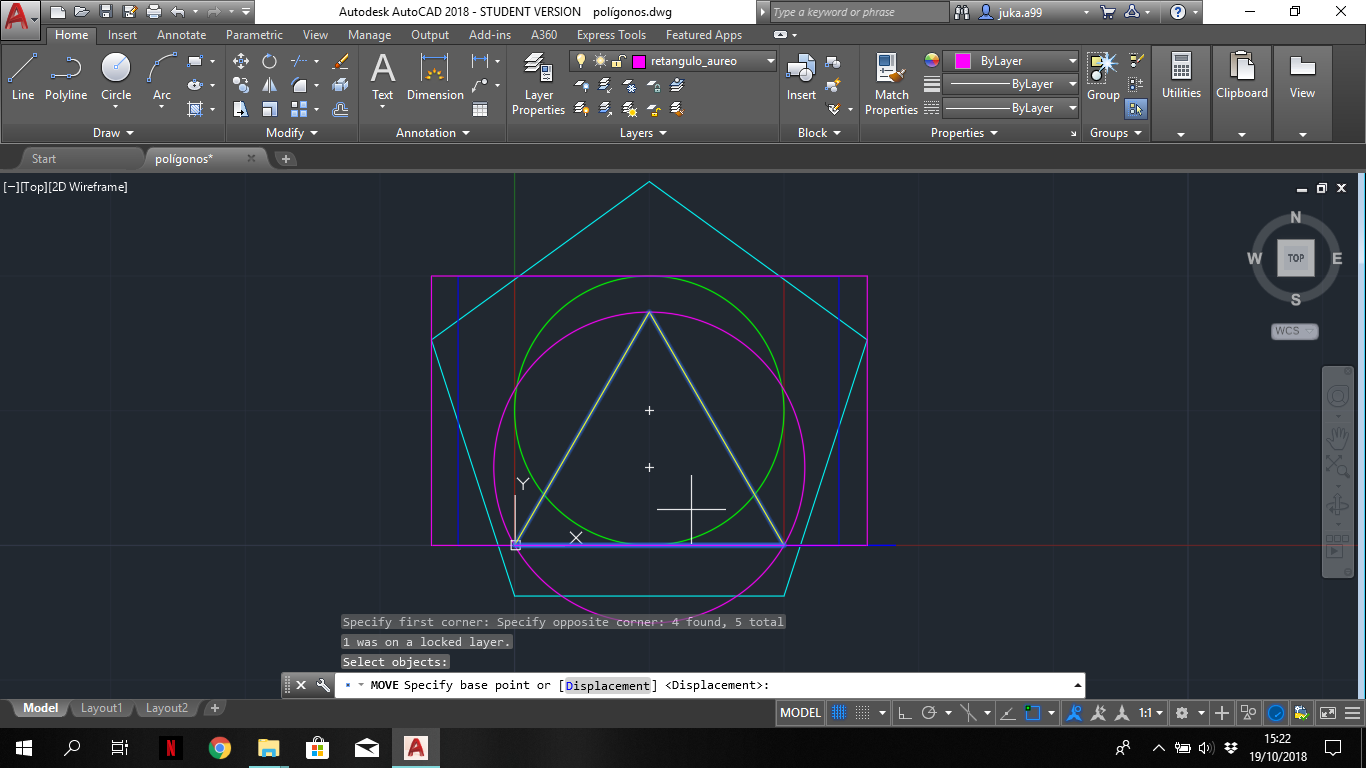
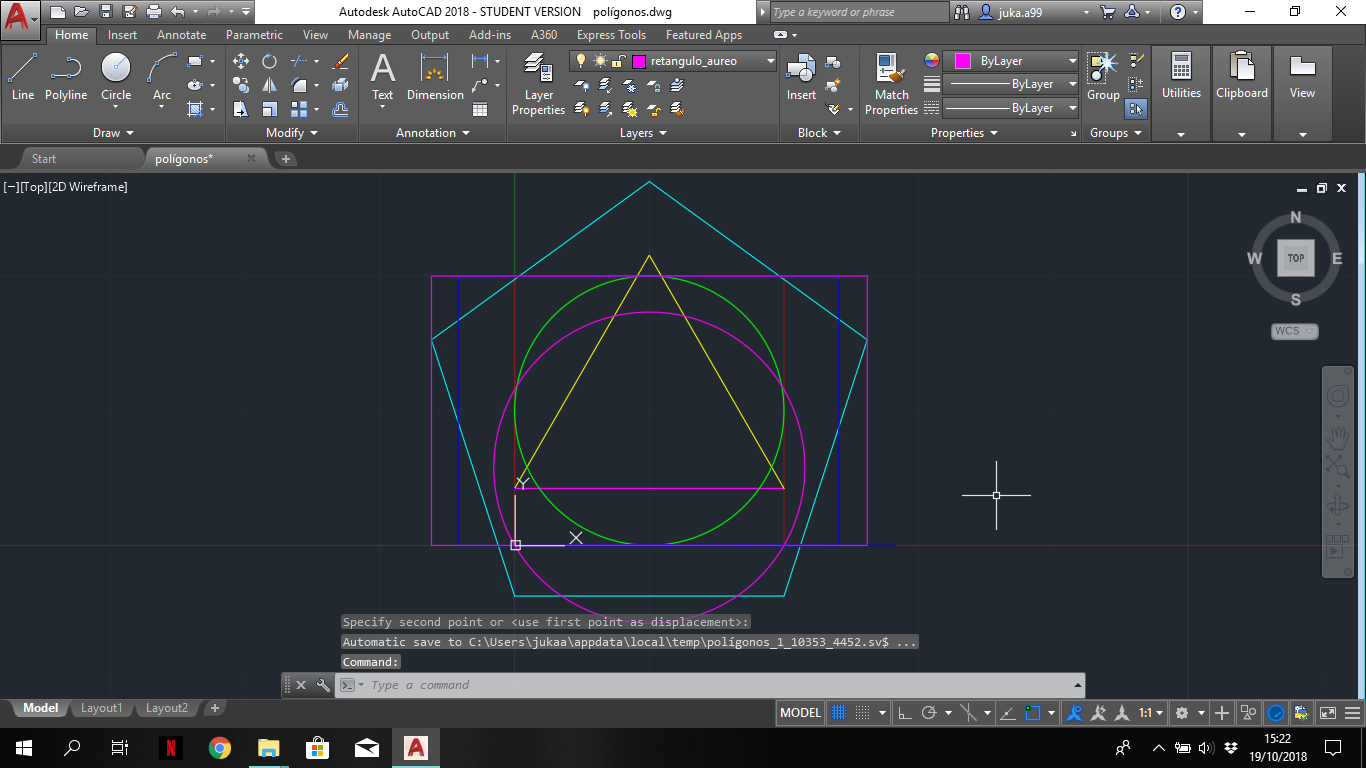
Na segunda parte da aula preparámos uma folha A3 ao baixo capaz de ser impressa nesse formato.
Começámos por mudar as definições das unidades no Drawing Units com o comando "units". O nosso decimal passou a 3 casas decimais.
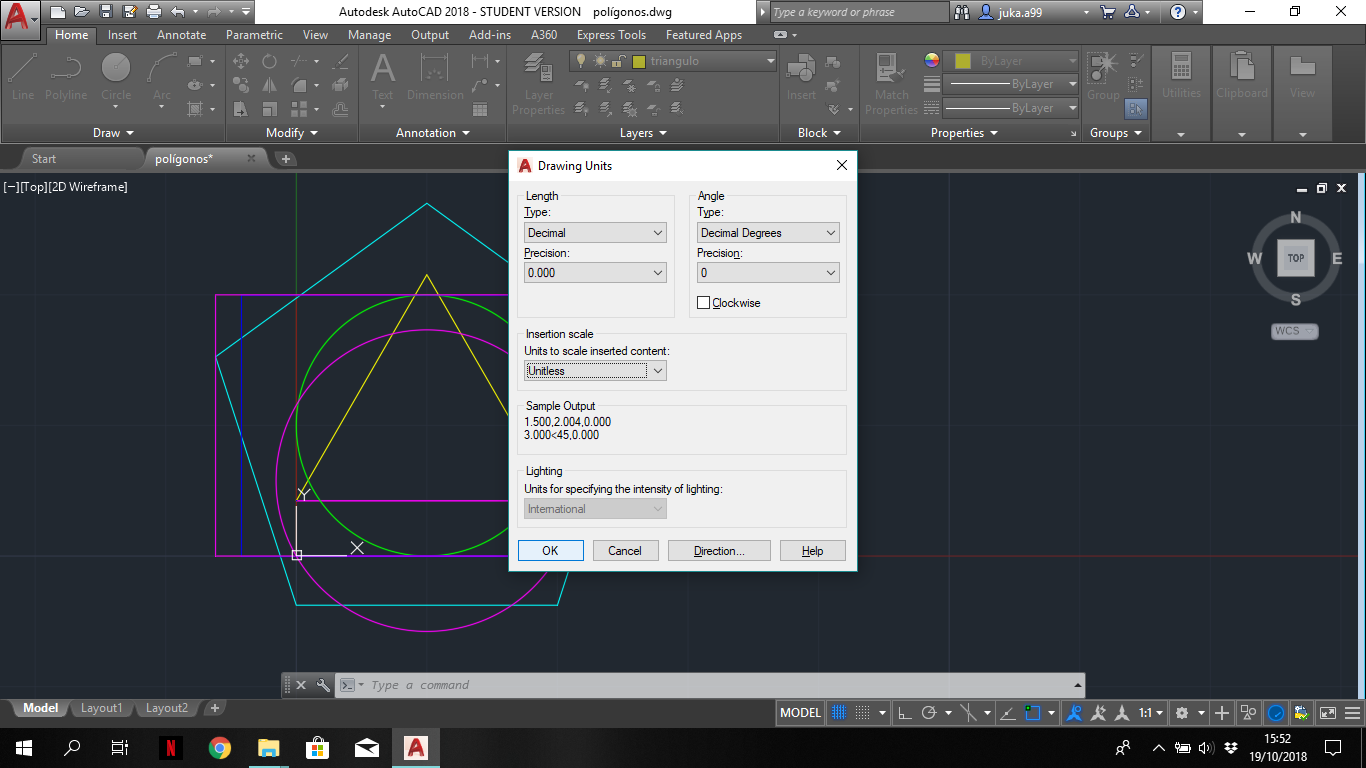
De seguida com o comando "pagesetup", e depois modify para colocarmos a definição DWG to PDF, ou seja todos os nossos DWG quando imprimidos serão ficheiros PDF.
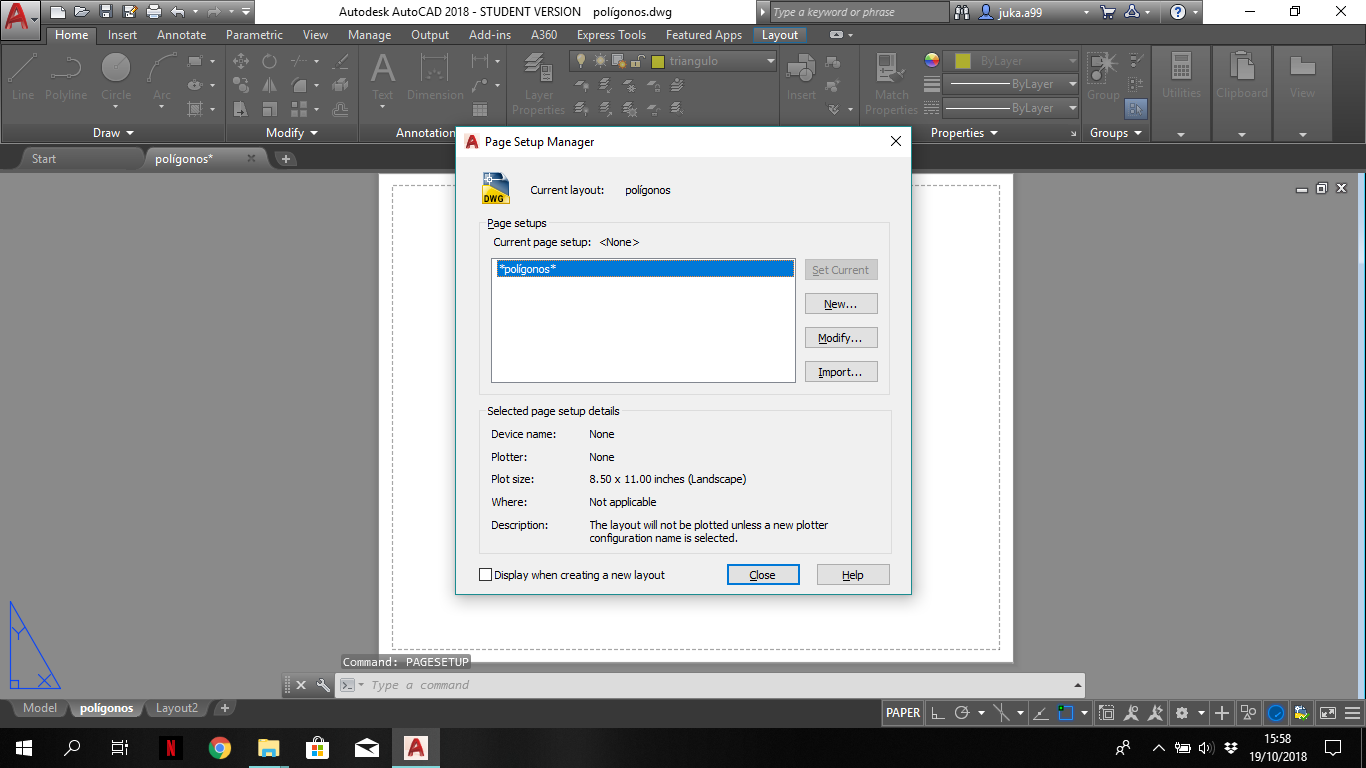
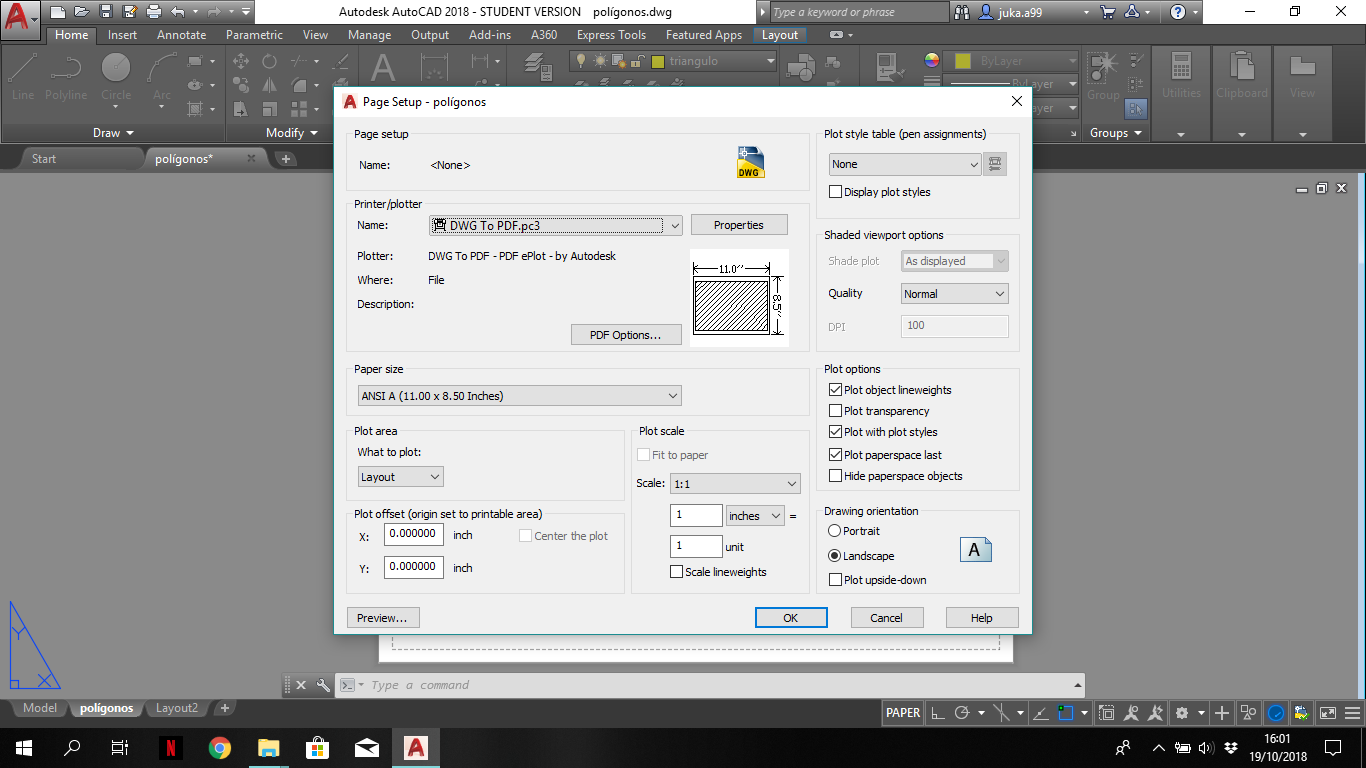
E escolhemos a dimensão da folha de papel: A3 ao baixo.
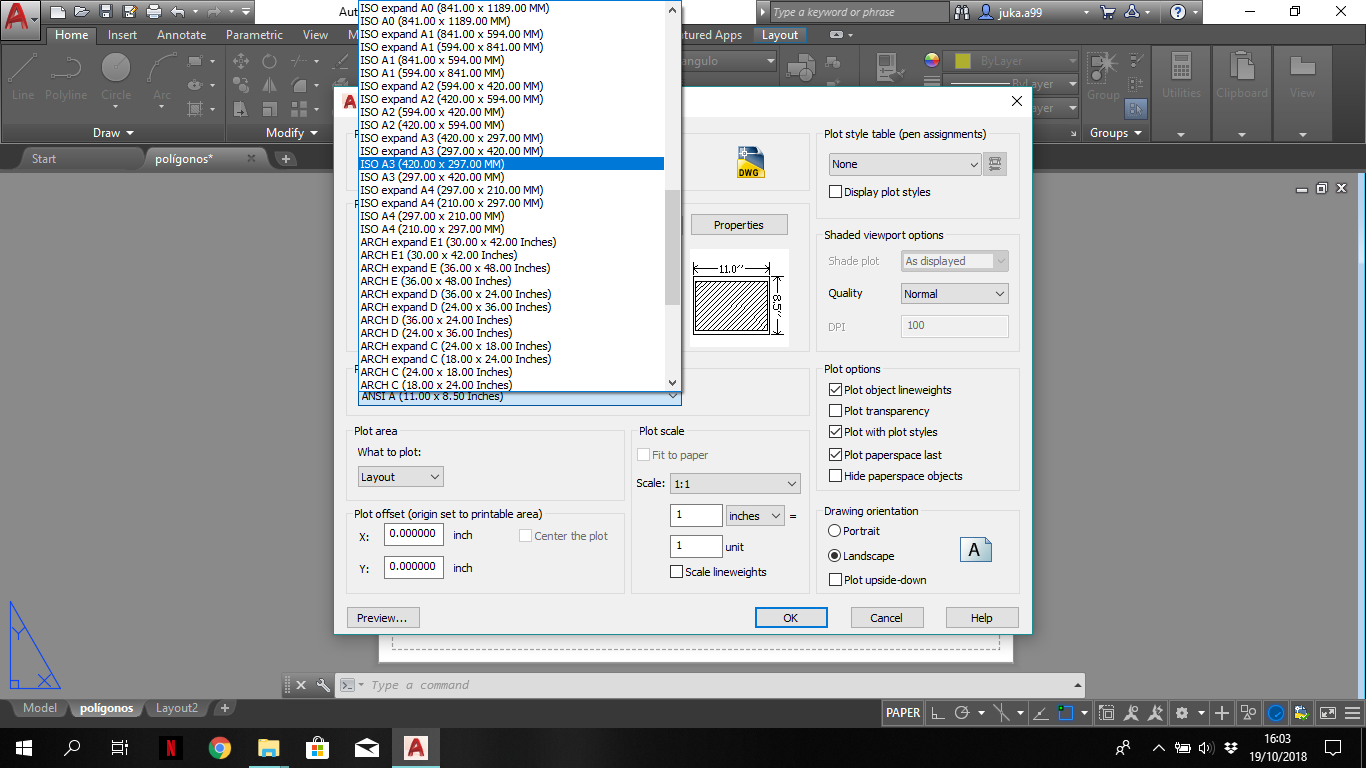
Mudámos a unidade que passou a ser 1 (metro).
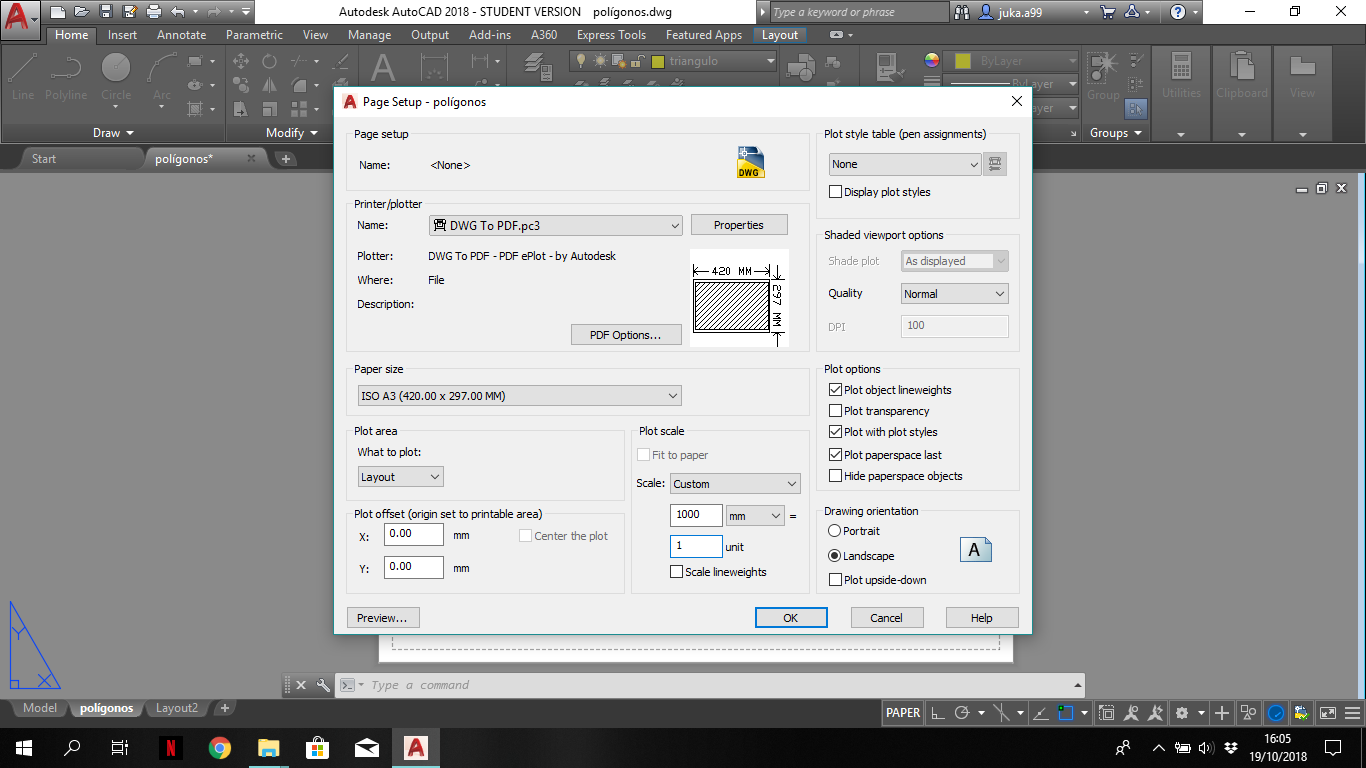
Seguidamente retirámos as margens da folha.
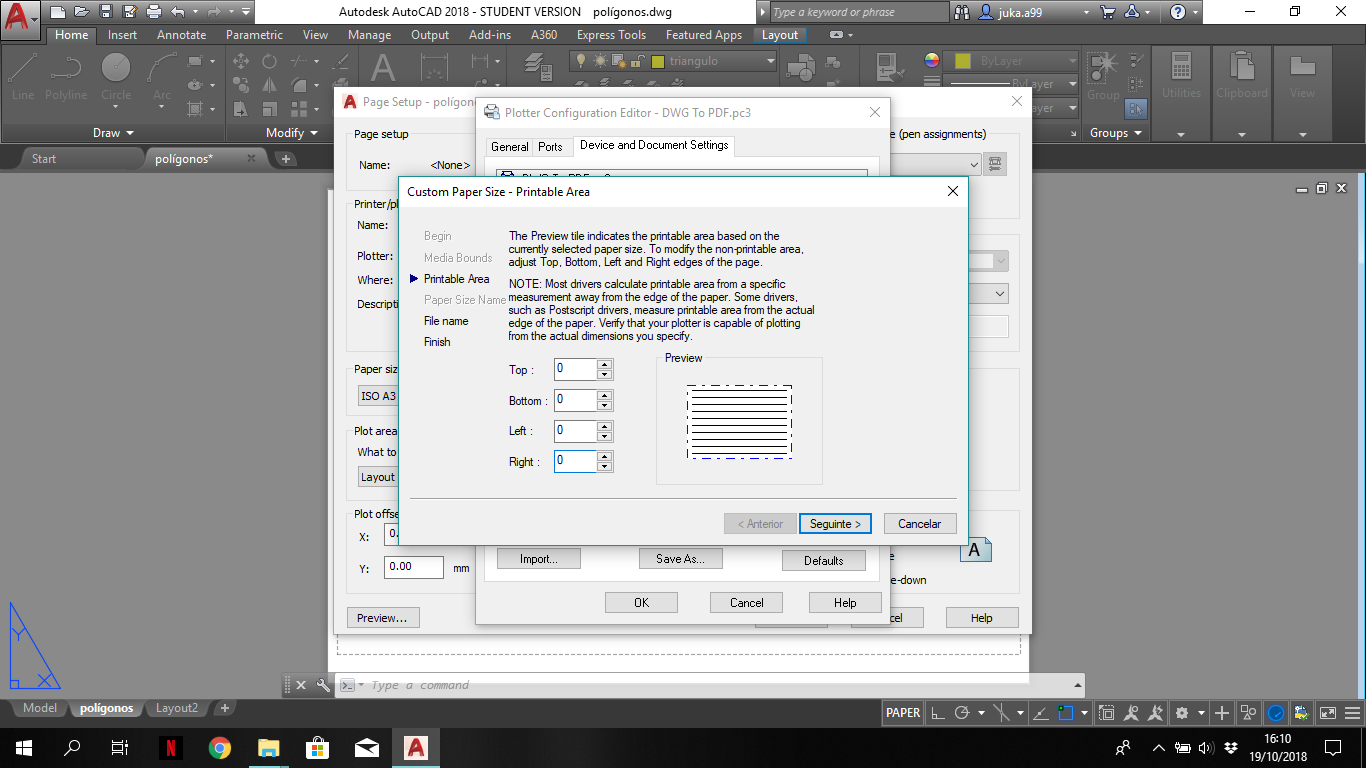
O comando "title mode 0" direciona-nos para a página A3 em branco, já o comando "titlemode 1" direciona-nos para as figuras. Para começar a criação da nossa folha A3 ao baixo criámos duas layers "janelas" e "esquadrias". Desenhámos uma reta horizontal. "xline", enter, h, 0,0, enter. Com estas coordenadas (0,0) a reta passa na origem do sistema. Seguiu-se a vertical: "xline", enter, v, enter, 0,0, enter.
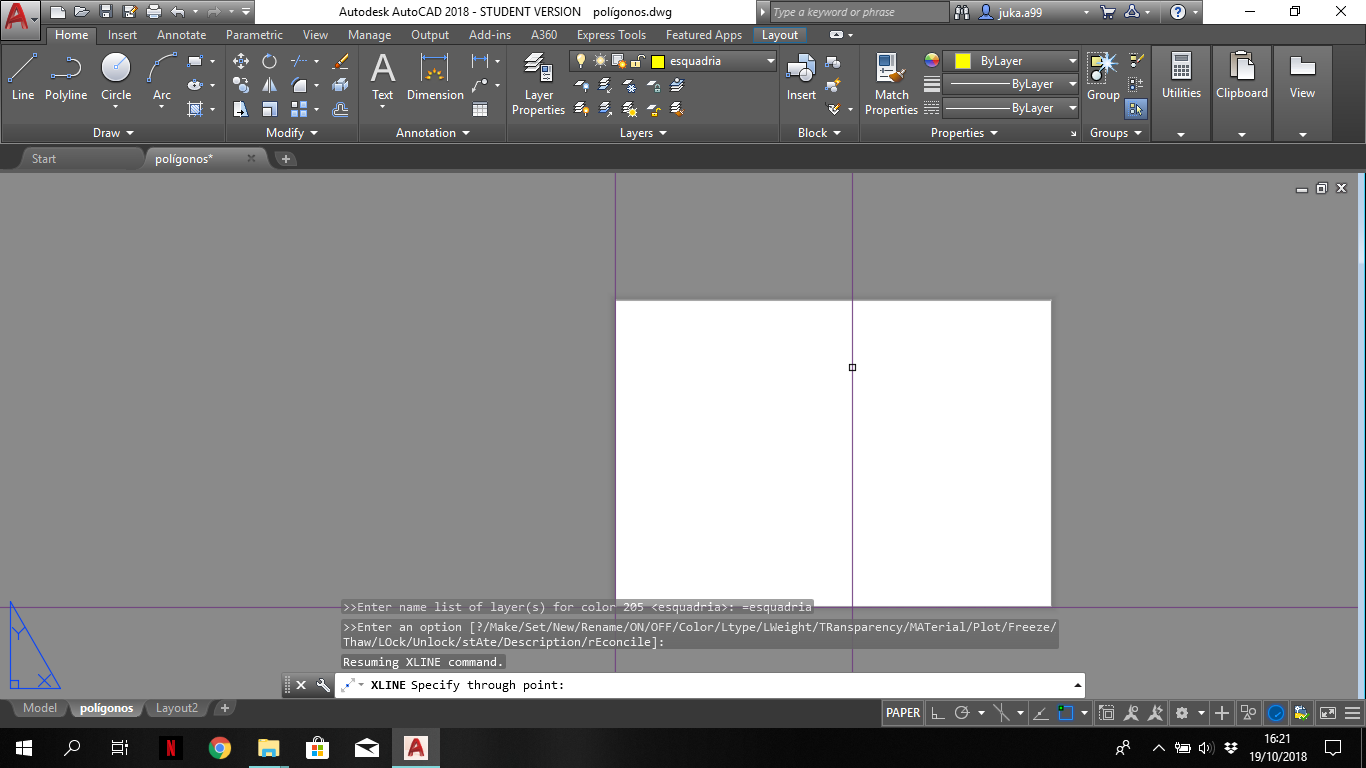
A seguir reproduzimos as retas verticais e horizontais com as medidas de uma folha A3. "offset", enter, 0.297, enter, selecionar a linha, escolher o local onde ela irá ficar, enter.
"offset", enter, 0.42, enter, selecionar a linha vertical e escolher o local, enter.
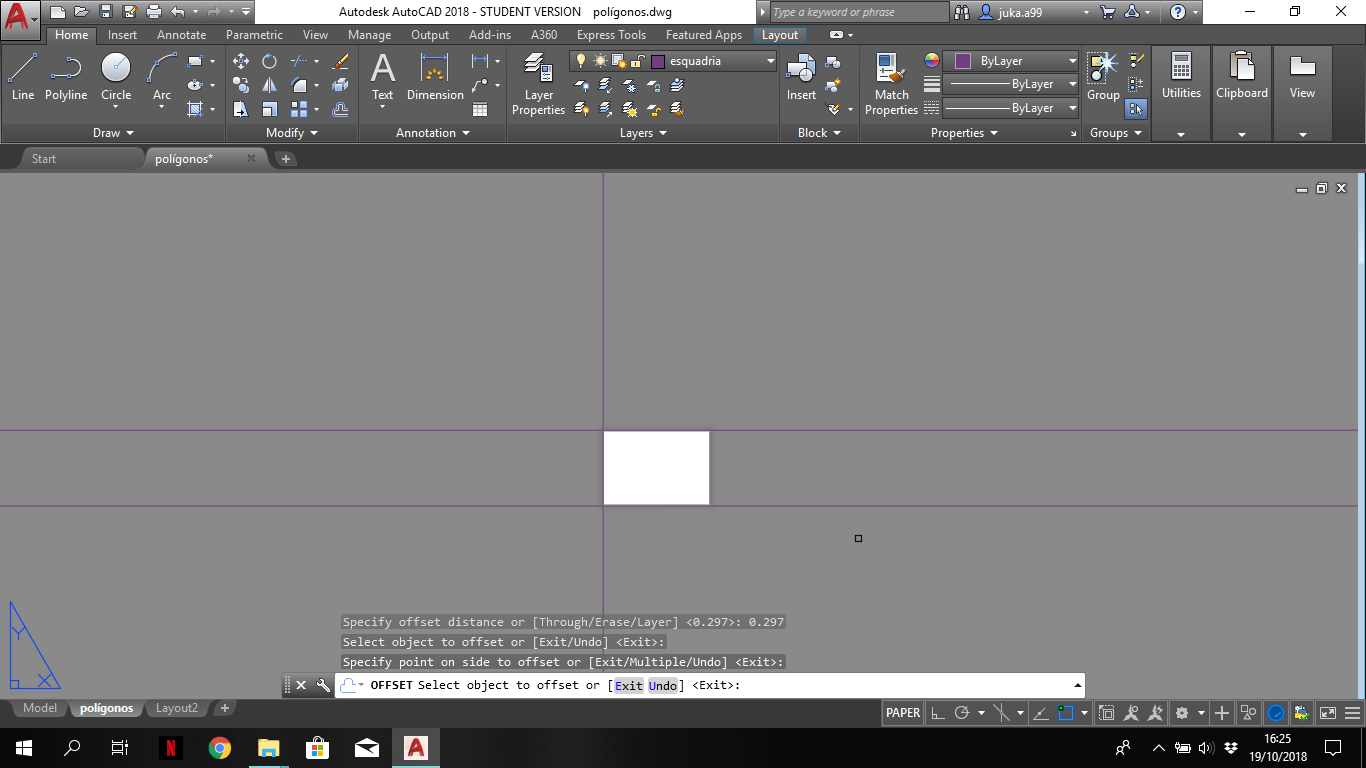
Por fim fizémos a esquadria com a medida de 0.005 (5 milímetros). Offset, enter, 0.005, selecionar todas as retas das margens e colocar para dentro.
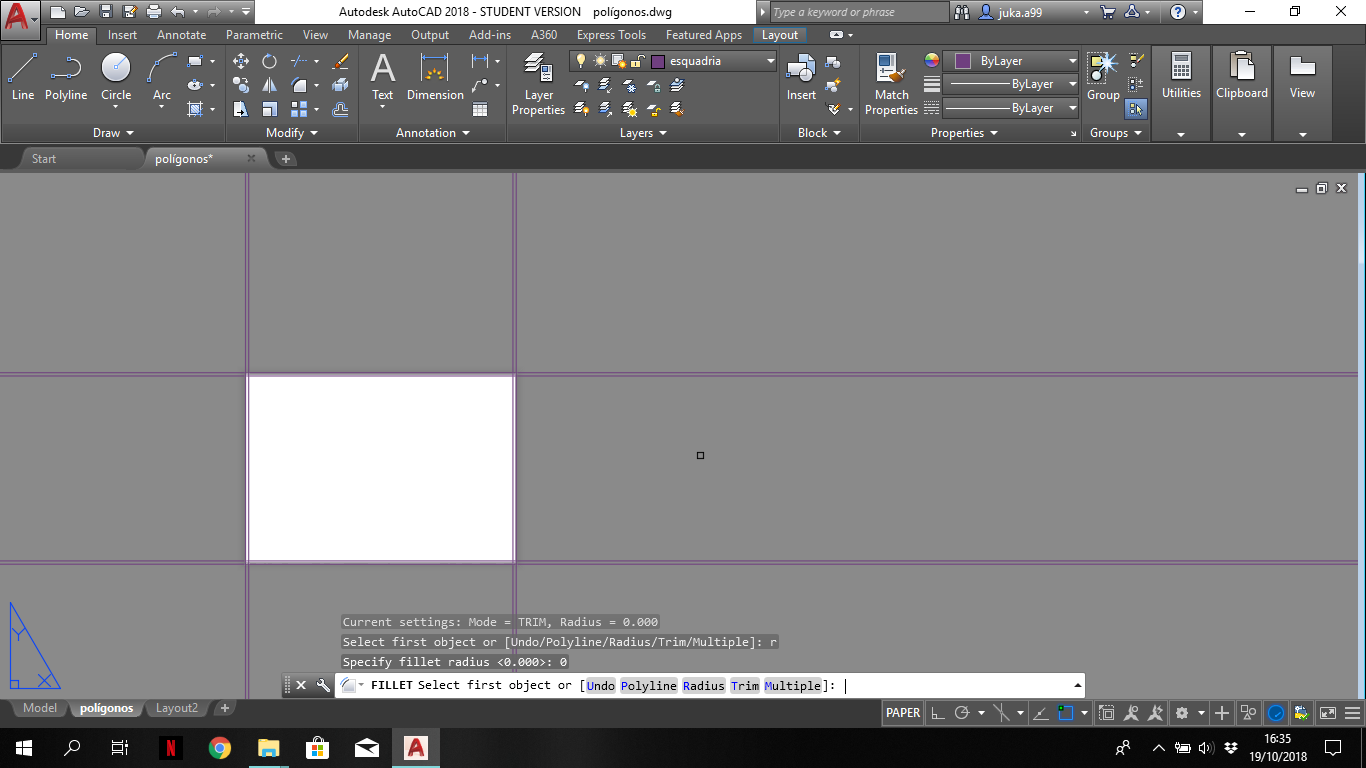
Depois eliminámos as linhas que não são necessárias para a esquadria. "Fillet", enter, r, enter, 0, enter, selecionar as linhas, enter.